- حل مشکل آپلود نشدن عکس در وردپرس
- 1- رفع مشکل آپلود تصاویر با تغییر نام و اندازه تصویر
- 2- حل مشکل آپلود نشدن تصویر در وردپرس با افزایش حافظه
- 3- حل مشکل آپلود نشدن تصویر در وردپرس با غیرفعال کردن افزونه ها
- 4- رفع خطای آپلود نشدن عکس در وردپرس با پاکسازی کش
- 5- رفع مشکل آپلود تصاویر با استفاده از بارگذاری کننده مرورگر
- جمع بندی
انواع مشکلات رایج آپلود نشدن عکس در وردپرس و نحوه رفع هر یک از آنها
آیا در وب سایت وردپرس خود با مشکلات آپلود نشدن عکس در وردپرس روبه رو می شوید؟ به طور کلی؛ وقتی شما قصد دارید یک تصویر را در سایت خود بارگذاری کنید، ممکن است با خطای عدم آپلود مواجه شوید و نتوانید تصویر مورد نظر خود را آپلود نمائید. علت آپلود نشدن عکس در وردپرس یکی از رایج ترین موضوعات تصویر در وردپرس می باشد. خوشبختانه، روش های رفع آن کار بسیار ساده ای است و شما می توانید با استفاده از چند روش این خطا را در سایت خود برطرف نمائید. به همین منظور ما در این مطلب قصد داریم نحوه رفع آپلود نشدن تصویر در وردپرس آشنا کنیم. با ما همراه باشید.
حل مشکل آپلود نشدن عکس در وردپرس
همانطور که می دانید، تصاویر یکی از مهم ترین بخش های هروب سایتی است که به بهبود ظاهر سایت کمک می کند. بدون تصویر شما سایت جذابی نخواهید داشت. از طرفی اگر شما صاحب یک فروشگاه آنلاین هستید، باید برای تک تک محصولات خود انواع تصاویر را درج کنید تا مشتریان بتوانند آنها را مشاهده کنند.

از طرفی، بارگذاری تصویر در وردپرس همیشه به صورت ساده انجام نمی شود، بلکه ممکن است بنا به دلایل مختلفی در هنگام آپلود با خطاهای مختلف مواجه شوید. اگر شما هم در هنگام آپلود با خطا مواجه می شوید، نگران نباشید، زیرا روش های مختلفی برای حل این مشکل وجود دارد که در ادامه برخی از آنها را به شما توضیح می دهیم.
بیشتر بخوانید: نحوه سفارشی سازی ایمیل های ارسالی در ووکامرس
1- رفع مشکل آپلود تصاویر با تغییر نام و اندازه تصویر
اگر در هنگام یک تصویر خاص با خطا مواجه می شوید، به احتمال خیلی زیاد مشکل می تواند به دلیل نام یا اندازه تصویر باشد. به عنوان مثال: اگر نام تصویر شما دارای عبارتی همچون: $ ، *، & ، # و… باشد، ممکن است وردپرس به شما امکان بارگذاری آن تصویر را ندهد. همچنین ممکن است به دلیل بالا بودن حجم تصویر، با خطای آپلود نشدن عکس در وردپرس مواجه شوید. بنابراین برای رفع این مشکلات، باید نام تصویر را تغییر دهید. همچنین اگر حجم عکس بالا است، می توانید حجم آن را از طریق ابزارهای آنلاینی Tinypng کاهش دهید.

همچنین اگر به دلیل اندازه پرونده به طور مرتب با مشکل روبرو می شوید، ممکن است مشکل در هاست شما باشد. برای رفع آن، شما باید کد زیر را به فایل php.ini در هاست خود اضافه کنید:
upload_max_filesize = 128M
post_max_size = 128M
max_execution_time = 300
بیشتر بخوانید: عدم نمایش عنوان برگه وردپرس | چگونه عنوان را در پست یا نوشته مخفی کنیم؟
2- حل مشکل آپلود نشدن تصویر در وردپرس با افزایش حافظه
اگر در هنگام بارگذاری تصویر در سایت با خطای HTTP روبه رو می شوید، ممکن است به دلیل منابع کم سرور یا ترافیک غیرمعمول سایت شما باشد. بنابراین شما باید حافظه سایت خود را بالا ببرید. برای انجام اینکار، در ابتدا وارد کنترل پنل هاست خود شوید و سپس فایل WP-Config را در پوشه روت سایت خود پیدا کنید. سپس کد زیر را به آن اضافه نمائید:
define( ‘WP_MEMORY_LIMIT’, ‘256M’ );
اگر پس از افزودن کد، مشکل آپلود نشدن تصویر در وردپرس شما حل نشد، ممکن است خطا به دلیل خراب بودن فایل htaccess باشد. بنابراین شما باید این فایل را ویرایش کنید. برای اینکار، در ابتدا وارد کترل پنل هاست خود شوید و سپس فایل htaccess را پیدا کنید. پس از آن کد زیر را به فایل اضافه کنید:
SetEnv MAGICK_THREAD_LIMIT 1.
بیشتر بخوانید: نحوه رفع خطای آپلود تصویر HTTP در وردپرس
3- حل مشکل آپلود نشدن تصویر در وردپرس با غیرفعال کردن افزونه ها
یکی دیگر از رایج ترین دلایلی که می تواند باعث شود شما در سایتتان با مشکل آپلود تصاویر مواجه شوید، وجود یک افزونه ناسازگار یا معیوب می باشد. بنابراین برای بررسی این موضوع، تنها روش این است که شما به صورت موقت تمامی افزونه های خود را غیرفعال کنید. برای اینکار، وارد پیشخوان وردپرس خود شوید و سپس از بخش “افزونه ها” روی گزینه “افزونه های نصب شده” کلیک کنید تا وارد صفحه افزونه های خود شوید. سپس تمامی افزونه های خود را انتخاب کنید. پس از آن از منوی کشویی بالای صفحه، روی گزینه “غیرفعال کردن” کلیک کنید.

پس از آن یک تصویر در سایت خود آپلود کنید و مشاهده کنید که آیا مشکل آپلود نشدن تصویر برای شما رفع شده یا خیر؟ اگر رفع شده بود این نشان می دهد که دلیل خطا وجود یکی از افزونه های شما بوده است. بنابراین شما باید یکی یکی افزونه های خود را فعال کنید تا بتوانید افزونه مخرب را شناسایی نمائید. در نهایت آن افزونه را حذف یا جایگزین کنید.
بیشتر بخوانید: عدم نمایش عکس محصولات در ووکامرس | راهکارهای رفع مشکل تصاویر در وردپرس
4- رفع خطای آپلود نشدن عکس در وردپرس با پاکسازی کش
اگر از افزونه ذخیره سازی استفاده می کنید ، پاک کردن حافظه پنهان ممکن است به شما کمک کند تا خطای آپلود نشدن تصویر را حل کنید. همچنین اگر در سایت خود از افزونه های کش استفاده نمی کنید، می توانید افزونه W3 Total Cache را نصب کنید. این یک افزونه کش وردپرس است که به شما کمک می کند تا به سادگی و تنها با یک کلیک حافظه پنهان سایت خود را حذف نمائید.

پس از فعال سازی افزونه، یک گزینه به نوار بالایی پیشخوان شما اضافه می شود که می توانید خیلی ساده کش وردپرس را حذف نمائید.
بیشتر بخوانید: بهترین پلاگین و افزونه های آپلود فایل در وردپرس
5- رفع مشکل آپلود تصاویر با استفاده از بارگذاری کننده مرورگر
اگر تمام موارد فوق را امتحان کردید و نتوانستید مشکل آپلود نشدن تصاویر در وردپرس را حل نمائید، می توانید از بارگذاری فایل داخلی مرورگر خود استفاده کنید. بر خلاف بارگذاری تصویر وردپرس، آپلود کننده مرورگر از انتخاب چندین پرونده یا کشیدن و رها کردن پشتیبانی نمی کند. با این حال، هنگامی که نیاز به بارگذاری سریع یک تصویر دارید، این روش می تواند یک گزینه عالی برای شما باشد.
برای دسترسی بارگذاری کننده مرورگر، از بخش “رسانه” روی گزینه “افزودن جدید” کلیک کنید. سپس کافیست روی لینک بارگذاری مرورگر کلیک کنید.

بعد از آن، روی انتخاب پرونده کلیک کنید. سپس یک صفحه به شما نمایش داده می شود که می توانید تصویر مورد نظر خود را برای آپلود انتخاب نمائید.
بیشتر بخوانید: معرفی 14 تا از بهترین افزونه های کاهش حجم عکس در وردپرس
جمع بندی
یکی از مهم ترین عوامل زیبایی و جذابیت هر سایتی، تصاویر آن می باشد. از طرفی ممکن است در هنگام آپلود عکس با خطا مواجه شوید. به همین منظور ما در این مطلب 5 روش برای رفع مشکل آپلود نشدن عکس در وردپرس را به شما معرفی کردیم. امیدوارم با کمک این روش ها بتوانید این مشکل را در سایت خود برطرف نمائید. لطفا نظرات خود را در مورد چگونگی رفع مشکل آپلود تصاویر در وردپرس برایمان کامنت بگذارید.
منبع: dreamhost
لیست مطالب
- حل مشکل آپلود نشدن عکس در وردپرس
- 1- رفع مشکل آپلود تصاویر با تغییر نام و اندازه تصویر
- 2- حل مشکل آپلود نشدن تصویر در وردپرس با افزایش حافظه
- 3- حل مشکل آپلود نشدن تصویر در وردپرس با غیرفعال کردن افزونه ها
- 4- رفع خطای آپلود نشدن عکس در وردپرس با پاکسازی کش
- 5- رفع مشکل آپلود تصاویر با استفاده از بارگذاری کننده مرورگر
- جمع بندی








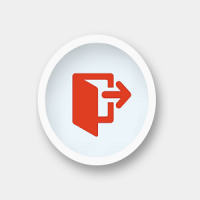









نظرات کاربران
ثبت دیدگاه